Motorola Defy+ (MB526) auf Android 4.1.2 „Jelly Bean“ flashen – Teil 2 – neues Betriebssystem
Nachdem wir uns in Teil 1 unser Defy+ gerootet haben, nutzen wir die frisch erworbene Macht in Teil 2 dazu, endlich die aktuelle Android-Version 4.1.2 „Jelly Bean“ auf das Smartphone zu installieren. Das geht über das SndInit Boot-Menü, das ich Dir gleich vorstelle…
Jetzt geht es ans Eingemachte! Eine halbe Stunde dauert der Prozess, bis wir das neue Betriebssystem am Start haben, wenn alles Glatt geht.
Update 06.03.2014: Wer sich schon traut, kann an dieser Stelle mit dem KitKat-Tutorial weitermachen. Geht schneller, vor allem beim Rooten, und Du hast damit die derzeit aktuellste Fassung des Android-Betriebssystems auf dem Defy+ – Android 4.4.2!
Vorbereitungen
Beim Aufspielen des neuen Systems wirst Du alle Daten Deines Defy+ verlieren. Bitte mache darum unbedingt eine Datensicherung Deiner Kontakte, Bilder, Mails, Dokumente, Apps und dergleichen, die Du auf dem neuen System auch wieder haben möchtest!
Denke dabei auch an Passwörter zum Beispiel fürs WLAN :)
Wir müssen noch das Installieren aus unbekannten Quellen anschalten, denn sonst können wir den SndInit nicht installieren. Dazu gehst Du auf Optionen – Eigenschaften – Anwendungen und klickst das Häkchen bei „Unbekannte Quellen“ an.
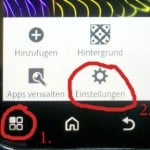
Installation von Sndinit für Defy+
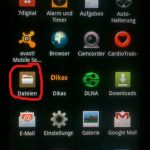 Gut, gehen wirs an… Du drückst auf den App-Knopf, wählst alle Anwendungen und startest den Datei-Manager…
Gut, gehen wirs an… Du drückst auf den App-Knopf, wählst alle Anwendungen und startest den Datei-Manager…
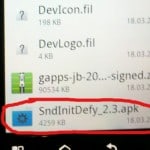 Du wählst die „SD-Karte“ und scrollst dort ganz nach unten. Da findest Du die „SndInitDefy_2.3.apk“, auf die Du klickst.
Du wählst die „SD-Karte“ und scrollst dort ganz nach unten. Da findest Du die „SndInitDefy_2.3.apk“, auf die Du klickst.
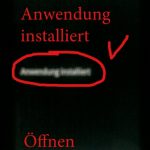 Es folgt der Installationsdialog, bei dem Du auf „Installieren“ klickst. Nach der Installation bitte den SndInit gleich öffnen, um den zweiten Teil der Installation zu starten, die ihn im System verankert.
Es folgt der Installationsdialog, bei dem Du auf „Installieren“ klickst. Nach der Installation bitte den SndInit gleich öffnen, um den zweiten Teil der Installation zu starten, die ihn im System verankert.
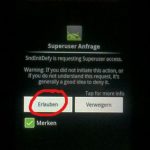 2ndInit stellt fest, dass er nicht im Smartphone verankert wurde. Um ihn endgültig zu installieren, musst Du auf „Install 2ndInit BootMenu“ klicken. Es folgt die Abfrage nach Root-Rechten. Wir erlauben 2ndInit den Zugriff, da wir ja das Boot-Menü für später brauchen. Eine Sekunde später bekommen wir die gleiche Abfrage wieder, nur diesmal hat die LED auf rot umgeschaltet…
2ndInit stellt fest, dass er nicht im Smartphone verankert wurde. Um ihn endgültig zu installieren, musst Du auf „Install 2ndInit BootMenu“ klicken. Es folgt die Abfrage nach Root-Rechten. Wir erlauben 2ndInit den Zugriff, da wir ja das Boot-Menü für später brauchen. Eine Sekunde später bekommen wir die gleiche Abfrage wieder, nur diesmal hat die LED auf rot umgeschaltet…
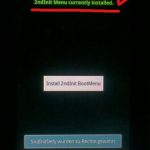 Wir erlauben erneut den Root-Zugriff. Jetzt dauert es etwa 10 Sekunden, in denen augenscheinlich nichts passiert. Danach schaltet die LED auf grün um und der Text ändert sich. 2ndInit wurde richtig installiert. Wir verlassen die 2ndInit-Installation und drücken den Zurück-Button so oft, bis wir wieder auf dem Desktop sind.
Wir erlauben erneut den Root-Zugriff. Jetzt dauert es etwa 10 Sekunden, in denen augenscheinlich nichts passiert. Danach schaltet die LED auf grün um und der Text ändert sich. 2ndInit wurde richtig installiert. Wir verlassen die 2ndInit-Installation und drücken den Zurück-Button so oft, bis wir wieder auf dem Desktop sind.
Neustart und Recovery-Modus
Es wird Zeit, sich von Gingerbread zu verabschieden… Das wäre die letzte Chance, noch Daten zu sichern, wenn Du es noch nicht getan haben solltest!
Update: Timo hat mich darauf hingewiesen, dass hier kein USB-Kabel mehr am Handy stecken darf, weil es sonst nicht so funktioniert, wie es soll. Also bitte vor dem Neustart das eventuell noch am Handy angeschlossene USB-Kabel entfernen.
 Was jetzt kommt ist der Start in den Recovery-Modus. Das erledigt 2ndInit, den wir vorher installiert haben. Das läuft folgendermaßen ab: Du schaltest Dein Defy+ aus und gleich wieder an. Es kommt ganz normal das Motorola-Logo. Nach guten sieben Sekunden flackert der Schirm und die LED vom Defy+ leuchtet jetzt für einige Sekunden blau.
Was jetzt kommt ist der Start in den Recovery-Modus. Das erledigt 2ndInit, den wir vorher installiert haben. Das läuft folgendermaßen ab: Du schaltest Dein Defy+ aus und gleich wieder an. Es kommt ganz normal das Motorola-Logo. Nach guten sieben Sekunden flackert der Schirm und die LED vom Defy+ leuchtet jetzt für einige Sekunden blau.
 So lange die LED blau leuchtet, musst Du am Smartphone den „Leiser“-Knopf drücken. Das ist für 2ndInit das Zeichen, das Boot-Menü zu laden.
So lange die LED blau leuchtet, musst Du am Smartphone den „Leiser“-Knopf drücken. Das ist für 2ndInit das Zeichen, das Boot-Menü zu laden.
Wenn Du die Blau-Phase verpasst hast, startet das Handy ganz normal. Dann einfach noch mal neu starten und wieder versuchen. Ist am Anfang ein wenig Tricky, den richtigen Moment abzupassen…
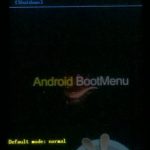 Willkommen im „Android BootMenu“. Hier kann man einen haufen Sachen machen, allerdings beschränken wir uns auf den Punkt „Recovery“, um das Handy zu formatieren und dann CyanogenMod und die Google Apps zu installieren. Im Boot-Menü navigierst Du mit den Laut-/Leise Tasten für rauf/runter und dem Power-Button oben für OK.
Willkommen im „Android BootMenu“. Hier kann man einen haufen Sachen machen, allerdings beschränken wir uns auf den Punkt „Recovery“, um das Handy zu formatieren und dann CyanogenMod und die Google Apps zu installieren. Im Boot-Menü navigierst Du mit den Laut-/Leise Tasten für rauf/runter und dem Power-Button oben für OK.
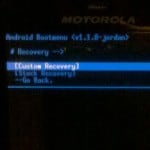 Probieren wir das gleich mal aus: Bitte drücke drei Mal die Leiser-Taste, um den Wählbalken über den Punkt „Recovery“ zu bekommen. Dort drückst Du den Power-Knopf für OK. Im Recovery-Menü wählst Du gleich den ersten Punkt „Custom Recovery“ mit dem Power-Knopf.
Probieren wir das gleich mal aus: Bitte drücke drei Mal die Leiser-Taste, um den Wählbalken über den Punkt „Recovery“ zu bekommen. Dort drückst Du den Power-Knopf für OK. Im Recovery-Menü wählst Du gleich den ersten Punkt „Custom Recovery“ mit dem Power-Knopf.
Altes Betriebssystem killen
OK, ich hab gelogen… Hier ist die aller-allerletzte Chance für Dich, Deine Daten zu sichern! Dazu musst Du auf „Back“ und dort „Reboot“ wählen. Nach dem Factory-Reset und Wipe SIND DIE DATEN GELÖSCHT!!!
 Gut, Du bist Dir sicher, dass alles gesichert ist und Du Gingerbread löschen möchtest? Dann wähle im Recovery-Menü den Punkt „wipe data / factory reset“. Auf der Bestätigungs-Seite musst Du bis zu der Zeile fahren, in der „YES — delete all user data“ steht, und mit dem Power-Button bestätigen. Es folgt eine Anzeige, wie erst die Daten- und dann die Cache-Partition formatiert wird.
Gut, Du bist Dir sicher, dass alles gesichert ist und Du Gingerbread löschen möchtest? Dann wähle im Recovery-Menü den Punkt „wipe data / factory reset“. Auf der Bestätigungs-Seite musst Du bis zu der Zeile fahren, in der „YES — delete all user data“ steht, und mit dem Power-Button bestätigen. Es folgt eine Anzeige, wie erst die Daten- und dann die Cache-Partition formatiert wird.
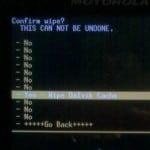 In den Foren wird angeraten, auch den „Dalvik-Cache“ zu löschen. Dazu bitte auf „Advanced“ wechseln und „Wipe Dalvik Cache“ auswählen. Auch hier kommt eine Bestätigungsabfrage. Bestätigen und weg ist er…
In den Foren wird angeraten, auch den „Dalvik-Cache“ zu löschen. Dazu bitte auf „Advanced“ wechseln und „Wipe Dalvik Cache“ auswählen. Auch hier kommt eine Bestätigungsabfrage. Bestätigen und weg ist er…
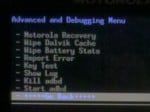 OK, das alte Betriebssystem ist gekillt. Mit der Auswahl von „Go Back“ kommst Du aus dem Advanced Menü zurück ins Recovery Menü. Denn es wird Zeit für die…
OK, das alte Betriebssystem ist gekillt. Mit der Auswahl von „Go Back“ kommst Du aus dem Advanced Menü zurück ins Recovery Menü. Denn es wird Zeit für die…
Installation von CyanogenMod und der Google Apps
Auf geht’s:
 Im Recovery Menü wählen wir den Eintrag „Install zip from sdcard“ und bestätigen mit dem Power-Knopf.
Im Recovery Menü wählen wir den Eintrag „Install zip from sdcard“ und bestätigen mit dem Power-Knopf.
 Auf der zweiten Seite nehmen wir gleich den obersten Punkt „choose zip from sdcard“.
Auf der zweiten Seite nehmen wir gleich den obersten Punkt „choose zip from sdcard“.
 In der Dateiansicht scrollen wir nach unten zu unserem CyanogenMod Image und wählen es aus.
In der Dateiansicht scrollen wir nach unten zu unserem CyanogenMod Image und wählen es aus.
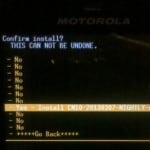 Zur Sicherheit müssen wir den Vorgang bestätigen. Also bis zu YES scrollen und auswählen…
Zur Sicherheit müssen wir den Vorgang bestätigen. Also bis zu YES scrollen und auswählen…
 CyanogenMod wird installiert. Das dauert runde zwei Minuten. Der Fortschrittsbalken springt nach einer Minute auf 50%, von da aus läuft er dann einigermaßen linear, also nicht erschrecken :)
CyanogenMod wird installiert. Das dauert runde zwei Minuten. Der Fortschrittsbalken springt nach einer Minute auf 50%, von da aus läuft er dann einigermaßen linear, also nicht erschrecken :)
 Gleich danach sind die Google Apps dran. Wir scrollen einen Punkt nach unten und wählen die Google Apps aus.
Gleich danach sind die Google Apps dran. Wir scrollen einen Punkt nach unten und wählen die Google Apps aus.
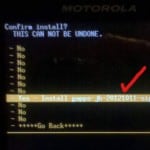 Auch hier müssen wir die Sicherheitsabfrage mit der „YES“-Zeile bestätigen.
Auch hier müssen wir die Sicherheitsabfrage mit der „YES“-Zeile bestätigen.
 Die Google Apps werden installiert. Das geht deutlich schneller als das CyanogenMod und ist gleich fertig.
Die Google Apps werden installiert. Das geht deutlich schneller als das CyanogenMod und ist gleich fertig.
 Mit der Zeile „Go Back“ kommen wir wieder ins Hauptmenü der Recovery…
Mit der Zeile „Go Back“ kommen wir wieder ins Hauptmenü der Recovery…
Hier empfehlen abgergläubische Naturen, noch mal den Cache und den Dalvik-Cache zu löschen. Schaden kann’s nicht, erledigt ist es auch schnell. Die Option zum Cache löschen ist eine Zeile unterhalb vom Factory Reset. Den bitte nicht mehr ausführen, sonst ist unser neues CyanogenMod gleich wieder gekillt…
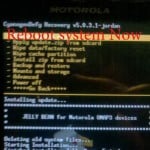 Wenn man mit allem so weit durch ist, wählt man den obersten Menüpunkt von Recovery: „Reboot system now“. Der Neustart wird eingeleitet…
Wenn man mit allem so weit durch ist, wählt man den obersten Menüpunkt von Recovery: „Reboot system now“. Der Neustart wird eingeleitet…
Neustart und erstes Booten von CyanogenMod
 Der Bildschirm des Defy+ wird schwarz und es kommt dann der allseits bekannte Motorola-Screen. Dieser flackert kurz und danach leuchtet die LED des Smartphones erst blau, dann rot. Der Motorola-Screen verschwindet und es startet die Animation von CyanogenMod.
Der Bildschirm des Defy+ wird schwarz und es kommt dann der allseits bekannte Motorola-Screen. Dieser flackert kurz und danach leuchtet die LED des Smartphones erst blau, dann rot. Der Motorola-Screen verschwindet und es startet die Animation von CyanogenMod.
Hier bitte nicht erschrecken: CyanogenMod macht selbständig einen Reboot. Und der nächste, erste, Start dauert unverhältnismäßig lange. Keine Panik, das ist alles normal…
Einrichten des Smartphones
Ist das dann geschafft, bootet CyanogenMod in das neue Android 4.1.2 und beginnt mit der Initialisierung des Smartphones:
 Abhängig von Deiner Position wählst Du Dein Land und drückst auf „Starten“.
Abhängig von Deiner Position wählst Du Dein Land und drückst auf „Starten“.
 Beim Google Konto bitte noch nicht anmelden, da diese Information später verworfen wird und das Konto ein zweites Mal hinzugefügt werden müsste. Also hier „Nein“ wählen und dann „Später“ anklicken.
Beim Google Konto bitte noch nicht anmelden, da diese Information später verworfen wird und das Konto ein zweites Mal hinzugefügt werden müsste. Also hier „Nein“ wählen und dann „Später“ anklicken.
 Das Smartphone wird personalisiert. Hier bitte Deinen Namen reinschreiben und auf das Pfeilchen nach rechts klicken.
Das Smartphone wird personalisiert. Hier bitte Deinen Namen reinschreiben und auf das Pfeilchen nach rechts klicken.
 Die Einrichtung ist abgeschlossen. Wir können die neue Version endlich ansehen, wenn wir im Wizard auf „Beenden“ drücken.
Die Einrichtung ist abgeschlossen. Wir können die neue Version endlich ansehen, wenn wir im Wizard auf „Beenden“ drücken.
 Es erscheint ein Hinweis mit den ersten Schritten und wo die ganzen Apps zu finden sind…
Es erscheint ein Hinweis mit den ersten Schritten und wo die ganzen Apps zu finden sind…
 Der neue Desktop von Android 4.1.2 beziehungsweise unserem CyanogenMod v10.
Der neue Desktop von Android 4.1.2 beziehungsweise unserem CyanogenMod v10.
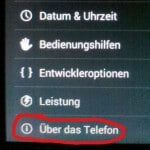 Sehen wir mal nach, ob die Version auch wirklich passt. Dazu wählen wir „Optionen“, „Einstellungen“, scrollen ganz runter und drücken auf „Über das Telefon“.
Sehen wir mal nach, ob die Version auch wirklich passt. Dazu wählen wir „Optionen“, „Einstellungen“, scrollen ganz runter und drücken auf „Über das Telefon“.
 Hurra! Android 4.1.2 Jelly Bean läuft wirklich auf unserem Defy+ :)
Hurra! Android 4.1.2 Jelly Bean läuft wirklich auf unserem Defy+ :)
Fazit
Nach einer halben Stunde fürs Rooten und einer weiteren halben Stunde für die Installation des neuen Betriebssystems hast Du es geschafft: Android 4.1.2 schnurrt auf dem Defy+! Mit diesem Upgrade bist Du top-aktuell und kannst das Smartphone noch „smart“er machen, damit es Dir noch lange Zeit erhalten bleibt und gute Dienste leistet. Warum sollte man auf ein neues Gerät umsteigen, nur, um die neueste Software zu erhalten? Zum Glück gibt es eine freundliche Community, die sich um die Portierung des CyanogenMod und um’s Rooten des Defy+ gekümmert hat!
Wenn man Schritt für Schritt gesehen hat, dass nicht viel dabei ist, so eine Installation zu machen, kann man sich ruhig mal daran wagen…
Und nun wünsche ich Dir viel Spaß mit Deinem generalüberholten Defy+ und hoffe, dass die Entwickler noch lange weiter an Updates basteln!
Wie geht es weiter?
Halte Deinen Build aktuell :)
* Zwei Tutorials, wie man ein Update einspielt:
– Motorola Defy+ (MB526) CyanogenMod – Build updaten mit dem ‘alten’ JB-Recovery (blau)
– Motorola Defy+ (MB526) CyanogenMod – Build updaten mit dem ‘neuen’ grafischen “Team Win Recovery”
* Möchtest Du das Letzte an Leistung aus Deinem Defy+ herauskitzeln? Hier ist die Anleitung, wie man ein Defy+ mit installiertem CyanogenMod übertaktet!
Du möchtest zurück zu Gingerbread?
Hier habe ich ein neues Tutorial, in dem beschrieben wird, wie Du wieder zurück auf den Stock-Kernel kommst: Motorola Defy+ zurück auf Stock-Kernel flashen
Und wenn man keine Lust mehr auf ein ROM hat…
Das Defy+ habe ich damals aus einer Not heraus geflasht. Weil ein neues Handys zu teuer, aber das Defy vom Betriebssystem zu alt war.
Mittlerweile bekommt man zum Glück für weniger als 80 Euro schon ein Handy der Defy-Klasse, auf dem KitKat (Android v4.4.x) bereits ab Werk läuft.
Wem also die Flasherei zu kompliziert ist oder nicht mit den Bugs des Custom ROM leben möchte, für den ist z.B. das LG L40 Smartphone * eine echte Alternative…

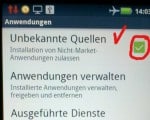
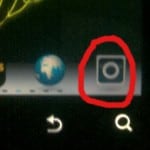

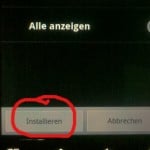
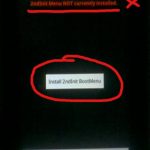
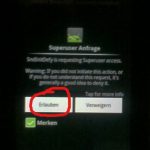



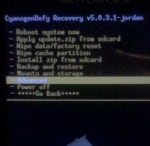
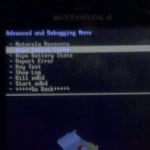


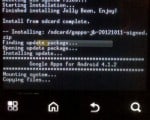

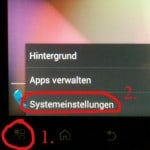



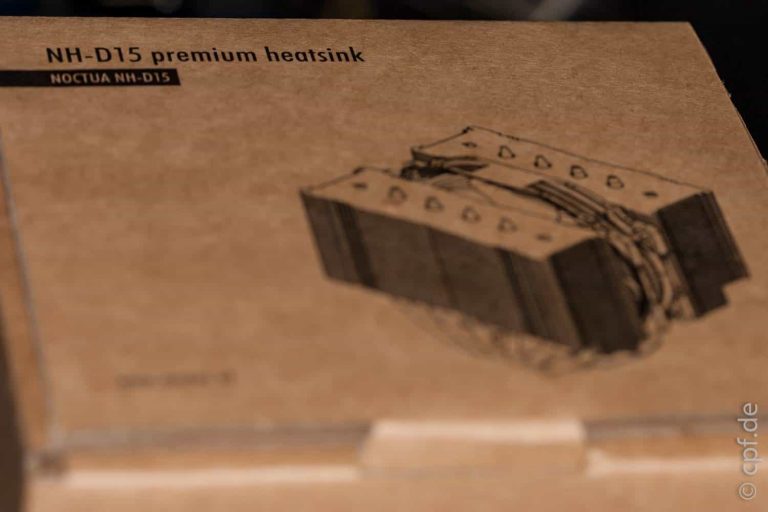

Hallo, nun habe ich doch auf Android 4.1.2 upgedatet nach der obigen Anleitung. Allerdings habe ich die Google Apps nicht installiert. Mein Fehler. Kann man das nachholen. sonst läuft das Smartphone.
Gruß Maik
Hi Maik,
sollte schon gehen… Dazu einfach die GAPPs auf die SD-Carrd kopieren, einen Neustart ins Recovery machen und dann wie in der Anleitung beschrieben einfach nur die GAPPs installieren.
Liebe Grüße, Peter.
Hallo, vielen Dank für die Anleitung. Rooten hat super geklappt.
Jetzt eine blöde Frage vom Laien. Wenn ich das neue Betriebssystem drauf mache, wie bekomme ich dann meine alten apps und Einstellungen wieder? Oder muss ich mir die apps wieder aus dem store laden?
Ich habe nach dem rooten alles mit TitaniumBackup gesichert.
Danke für die Antwort.
Gruß
Maik
Hallo Maik,
die Apps musst Du neu laden. Musst Du manchmal auch machen, weil ich öfter gelesen habe, dass es verschiedene Versionen von Apps für verschiedene Android-Versionen gibt und eine für Ginger Bread programmierte App eventuell unter Jelly Bean nicht mehr läuft…
Die Einstellungen werden größtenteils über das Google Konto mitgenommen. Jedenfalls waren mein WLAN, die Kontakte usw. nach dem Verknüpfen des Kontos wieder da.
Die Optionen musst Du neu setzen. Sind allerdings einige neu dazu gekommen. Darum macht es schon Sinn, einmal durch die ganze Liste zu scrollen und sämtliche Settings zu prüfen.
Liebe Grüße, Peter.
Hallo Peter,
vielen Dank für die schnelle Antwort.
Vielleicht lasse ich es dann beim gerooteten Defy.
Gruß
Maik
nun hats gefunzt.. Wie du sagtest …Dateien waren falsch beziffert.
Danke Dir!!
LG
Torsten
Ah, Klasse! Schön, dass es hingehauen hat.
Viel Glück beim Aufspielen von Jelly Bean :)
ich dachte das rooten hätte geklappt, da alles nach Teil 1 deiner Anleitung gefunzt hat.
Das Defy+ ist passend. Muss ich die Dateien noch mal neu hochladen oder die bereits auf PC gespeicherten verwenden und neu rooten?
LG,
Torsten
Sollte mit den heruntergeladenen Dateien schon funktionieren.
Bitte schau noch mal, ob Du die zwei Images in der richtigen Reihenfolge flashst. Wäre mir selber fast passiert, dass ich aus Versehen beim Umbenennen die falschen Zahlen vergeben hab…
Hallo,
der 1. Teil der SndInit funkionierte doch bei drücken des Buttom „2ndInit Boot Menu“
erschien Folgendes :
„CouldnT obtain Root permissions. Is Superuser or SuperSU installed?“
Was muss ich tun??
Hallo Torsten,
das Rooten hat nicht geklappt. Flashe die Images noch mal genau nach Anleitung rein. Eigentlich sollte es dann funzen…
BTW: Hast Du ein passendes Defy+, bei dem das Initial-Image genau mit dem überein stimmt, was ich in der Einleitung geschrieben habe?
Liebe Grüße, Peter.
hallo, erst einmal vielen dank für die verständliche anleitung ;)
rooten hat schon vor ein paar wochen soweit funktioniert (hat bei mir dann aber die uhrzeit, als ich eine nachricht, zb in whatsapp bekommen habe, immer eine stunde vor der tatsächlichen angezeigt..). teil2 funktionierte soweit, jedoch kam bei mir keine aufforderung ein google konto/meinen namen anzugeben, so habe ich keine google play und kann keine apps downloaden bzw meine sicherungsapp betrieben.. habe gedacht, ich hätte vergessen, die google apps zu installieren. habe das system nochmals neu aufgespielt, jedoch das selbe wieder… :/
wäre schön wenn du/ihr mir irgendwie weiter helfen könntet, so ist es eigentlich kein zustand.
vielen dank schon im voraus,
simon s. :)
Hi Simon,
danke für Dein Feedback. Das Image vom „Root“ ist englisch, darum hast Du eine andere Zeitzohneneinstellung, die um eine Stunde differiert. Nach der Installation von Jelly Bean sollte sich das erledigt haben…
Das Problem mit dem Play Store hat zwei wahrscheinliche Ursachen: 1.) Die Google-Apps sind nicht mitinstalliert worden. 2.) Die falsche Version der Google-Apps ist installiert worden.
Bitte schau noch mal nach den Versionsnummern der Gapps und probiere es gegebenenfalls noch einmal.
Viel Glück, Peter.
so google gapps nochmals heruntergeladen..
beim dalvic cache löschen konnte ich nichts bestätigen, menü sprang zurück.. wieder drauf gespielt, nun startete cyanogenmod zweimal, das erste mal aktualisierte es 28 apps, das zweite mal 8 apps, danach war wieder das handy an, ohne sich je anzumelden müssen. komischerweise war noch mein hintergrundbil dnoch da, was es ja nach dem ersten update von 2.3 auf 4.1 gelöscht hat und dann beim zweiten versuch wieder, nicht jedoch jetzt. gibt es von google gapps ne aktuellere version, hab es immer über den link heruntergeladen und dateiname/größe/formatierung passen ja soweit (.zip, 88.4mb)
gruß simon
hat funktioniert. war übern browser in facebook drinne. dann kam einfach so ne aufforderung mich mit nem googleaccount anzumelden, gemacht, verfiziert und dann war ich automatisch in google play beim facebookmessenger-dowload, andere apps gehen auch wieder :))
Hmm… Interessant, dass es über so einen Umweg funktioniert. Normalerweise ist in den Optionen ein Punkt „Konten“, da kann man sein Google Konto verbinden.
Egal – Hauptsache, es funktioniert wieder :)
Liebe Grüße, Peter.
hallo,
die Probleme hören leider nicht auf: sobald der Akku warm wird, hängt es sich zeimlich sicher in nächster zeit auf und geht dann aus. beim starten kommt jedes mal cyanogenmod (2mal) dann ist der startbildschirm wieder da.. seit 2 tagen geht es nicht mehr an, hänge ich es ans Ladegerät kommt eine rote/blaue led, das Motorola-zeichen und dann die ladeanzeige (ich meine in 5%-Schritten wie bei 2.3). starte ich das Handy, so kommt das Motorola-zeichen, aber keine wellen und es geht nicht an. es ist überhaupt schwierig, es soweit anzubekommen..
ich hoffe du kannst mir irgendwie weiter helfen, sonst muss ich ja wieder ins recoverymenü, ohen eine aktuelle Sicherung zu haben…
gruß,
simon
Hi Simon,
der Akku sollte gar nicht warm werden… Entweder ist das Defy+ zu heftig übertaktet, oder der Akku beginnt, kaputt zu gehen.
Du hast nicht zufällig einen Bekannten mit dem selben Handy, der Dir den Akku mal einen Tag borgen könnte, um das auszuschließen, oder?
Motorola – blau – rot – Cyanogenmod – Android gebootet. Der normale Start ist in der Reihenfolge. Wenn Du nicht ins Android kommst und in einer Boot-Schleife hängst, musst Du beim Booten – wenn die LED blau ist – die Leiser-Taste drücken, dann kommst Du ins Boot-Menü. Hier kannst Du auch die Takte und Spannungswerte ändern, wenn sie zu heftig eingestellt sind.
Ein Backup kannst Du aus dem Recovery-Menü heraus machen und später wieder zurück sichern.
Ansonsten wüsste ich auch nicht, woran es klemmen könnte…
Beste Grüße, Peter.
nein kenne zwar 2 leute mit einem defy, die wohnen aber weiters weg.. hab da eig nie rumgespielt mim übertakten oder sowas… aber selbst früher wurde mein Akku warm, vllt nicht so schnell, das Handy hab ich ja erst etwas über ein jahr. dann mach ich wohl ein backup und flashe es dann wieder. nur eine frage: das menü sieht zu beginn anderst aus, sollte aber nichts machen oder?
danke für deine Bemühungen ;)
habs zum laufen gebracht: lädt/geht an nur wenn der stecker ne bestimmte position hat.. Akku war leer, obwohl als es vor 2 tagen ausging, der Akku nicht leer war. geht aber jetzt einfach so aus, startet dann aber (zum glück) gleich wieder, damit kann ich vorerst leben.. auch wenn der start einige zeit dauert, habe manchmal auch schon den Akku rausgenommen und erneut gestartet, falls ich den eindruck hab es hängt, da die wellen nicht mehr kommen..
geht gar nicht mehr -.- sowohl mit orginal Akku als auch „orginal“-ersatzakku (bf5x) kommt die weisse ladeled, mehr auch nicht, kanns nichmal neu rooten/flashen…
Das klingt langsam nach Hardware Defekt…
Was bei Komplett-Hängern bei mir ab und zu geholfen hat war, dass ich mal 10 Sekunden lang den Power-Knopf gehalten hab. Hilft das nichts, 10 Sekunden lang Power und Leiser halten. Oder Power und lauter, daran kann ich mich nicht mehr erinnern… Jedenfalls hat es dann abgeschaltet und neu gebootet.
Lieber Peter,
vielen Dank!!!!
Einfach strukturiert, funktioniert, DANKE!!!
Ein Problem habe ich aber nun…hatte mein Telefon (das zweite Defy) in der Reperatur.
Vor der Reperatur (vor rooten) konnte ich nahezu alle meine Kontakte (im 2. Defy) wieder über die Sync von Google „retten“. Jetzt, quasi beim dritten Defy (nach rooten), zeigt mir das Tel nach Sync nur noch ca 10 Kontakte an. Kann das etwas mit Motoblur zu tun haben? Weisst Du, wie ich wieder an meine Kontakte komme? HILFE!!! 12 Jahre Kontakte….
Hallo Helge,
das ist einer der Gründe, warum ich auf dem Backup rumreite. Meistens läuft es, aber wenn es schief läuft, ist es problematisch, da nachträglich was zu retten…
Motoblur habe ich nie benutzt, darum kann ich Dir leider nicht sagen, was das macht und ob es überhaupt Kontakte speichert.
Meine paar Kontakte waren im Google Account. Zur Not hätte ich die allerdings auch von Hand neue eingeben können.
Hast Du die Daten nie mal so auf den PC gesichert? Oder z.B. mit Outlook synchronisiert? Eventuell kannst Du sie von dort wiederherstellen.
Viel Glück! Peter.
…falsch erklärt.
Ich hatte mal ein Defy…verloren…neues gekauft….über Google (motoblur?) fast alle Kontakte wieder gehabt. Dann ist dieses in die Reperatur gegangen. Ich voll entspannt, da beim letzten Mal ja auch alle Kontakte wieder hergestellt wurden. Nach Rooten jedoch (leeres Telefon gerootet, da frisch von DAT Repair) und Sync sind nur knapp 10 Kontakte wieder drauf. Muss also irgendetwas mit dem rooten (den Einstellungen/Apps/Motoblur?) zu tun haben…
Btw gibts bei Jelly Bean kein Swype?
LG Helge
Ah, so ist das gelaufen.
Google und MotoBlur sind zwei verschiedene Dinge, bei denen Du jeweils einen eigenen Login hast. Kann gut sein, dass die Mehrzahl Deiner Kontakte in MotoBlur verwaltet werden. In dem Fall muss ich die Frage leider an jemand abgeben, der da mehr Ahnung hat. Ich habe MotoBlur nämlich niemals benutzt.
Unter Jelly Bean hast Du kein MotoBlur mehr. Da kommen dann nur die Google Kontakte zurück, sobald Du Dein Konto anmeldest.
Für Swype brauchst Du meines Wissens eine extra Tastatur aus dem Playstore. Ist aber glaube ich auch direkt von Google. Einfach nach Swype suchen und die von den Google Labs nehmen.
Benutzt Du das echt? Ich hätte schon mal fast ins Handy gebissen, weil das so grandios schlecht funktioniert :/ Naja, vielleicht bin ich auch ein Bewegungsdepp oder meine Wurscht-Finger sind zu breit für Swype…
Liebe Grüße, Peter.
Moin, ich habe grad mein Defy+ aufgrund Deiner Anleitung auf 4.1.2 angehoben und
bin schlichtweg begeistert wie gut das aufgrund Deiner Beschreibung geklappt hat. Lediglich bei sndinitdify_2.3.apk bin ich kurz gestrauchelt, da der Downloadlink auf ein zip-file zeigte, welches entpackt eine Ordnerstruktur ergab – jedoch ohne das apk-file. Fündig geworden bin ich dann bei Google. Dort gabs den installer. mfG Kay
Hallo Kay,
danke für Dein Feedback. Komisch, dass der Download nicht wie beschrieben geklappt hat. Hatte den Fall im Forum schon mal – Du nutzt nicht zufällig den Internet Explorer? Damit konnte es ein anderer User auch nicht laden…
Viel Spaß mit dem Jelly Bean! Peter.
Tja, in der Tat IE10 ist also auch noch nicht der Weisheit letzter Schluss. Nach über einem Monat mit den Update drauf, kann ich nix negatives berichten – im Gegenteil. Das Handy ist merklich schneller und auch die Batterie hält länger. Das CPU-Tuning habe ich auch gleich gemacht. Die Erweiterung, die mir mit 4.1.2 zur Verfügung stehen sind natürlich auch nicht zu missachten. Zig Apps, die ich nicht brauche, nerven nicht rum. Endlich gehört mir mein Handy ganz allein – zumindest habe ich das Gefühl. Also aller besten Dank nochmals.
Freut mich, dass die neue Version bei Dir zufriedenstellend läuft und Du alle Vorteile von Jelly Bean nutzen kannst :)
Neben dem neuen Betriebssystem war für mich damals auch ausschlaggebend, dass diese ganze Drittanbieter-Gedöns-Software vom Handy verschwindet. Siehe Blur und Konsorten… Brauche ich nicht, will ich nicht… Und trotzdem nerven einen die Hersteller damit. Das ist in gewisser Weise wirklich auch ein Protest gegen den ganzen Müll, der das Handy vollkleistert.
Und natürlich die Frechheit, einfach keine Updates mehr auszuliefern. „Kaufen Sie unser neues Produkt“ – jaja, für’n Popo!
Liebe Grüße, Peter.
Hallo noch mal,
was ich noch vergessen habe.
versuche mal den FM-Radiodienst zu deaktivieren. (benutze ich eh nicht)
In der App-Verwaltung.
Ich habe wirklich Ruhe damit und schalte mit I-Lama zwischen 2- und 3G hin und her.
um Akku zu sparen.
Also, ! wenn ich genau die gleichen Probleme hatte und nun Ruhe mit dem RIL-Bug habe, werden wir das Übel zusammen schon heraus finden.
Gruß Michael
(nym5x1.5@web.de)
Hallo Peter und all die anderen,
einerseits bin ich ja wirklich froh mit dem Update auf Android 4 – die vielen Abstürze (Neustart mitten im Gespräch) sind Geschichte. Jetzt aber bin ich am Verzweifeln:
Es hat sich herausgestellt, dass das Defy+ ohne davon etwas bekanntzugeben die Verbindung zum Netz kappt. Dann kann man weder rausrufen noch angerufen werden. Anrufer erhalten das Berühmte „… zur Zeit nicht verfügbar“. Wenn man versucht rauszurufen passiert gar nichts, das Telefon zeigt dann „Verbindungsaufbau“ bis man von sich aus abbricht. Außerdem steigt der Stromverbrauch in so einem Fall massiv an. Ich habe auch schon probiert, in so einem Fall in den Flugzeugmodus und wieder zurückzuschalten. In den Flugzeugmodus kann ich, aber zurück nicht. Es hilft nur ein Neustart. Das schlimmste daran ist für mich schon fast, dass man nicht sofort was von der Problematik merkt sondern erst nach Stunden, wenn man selbst versucht eine Verbindung aufzubauen. So lange ist man für alle anderen nicht erreichbar. Hier mal meine Telefondaten:
Modellnummer: MB526
Android-Version: 4.1.2
Kernel-Version: 2.6.32.9-Jellybean
Cyanogenmod-Version: 10-20130307-Nightly-mb526
Build-Nummer: cm_mb526-userdebug 4.1.2 JZ054K eng.quarx.20130307.212125 test-keys
Vielleicht hat ja von euch einer eine Ahnung, wie man das Problem lösen kann – ansonsten müsste ich dann doch irgendwann zurück zur Stock-Firmware (Gingerbread). Lieber hin und wieder Reboot als gar nicht erreichbar …
Grüße
Stephan
Hi Stephan,
schade, dass es bei Dir zu solchen Aussetzern kommt.
Was ich Dir raten würde ist, mal den Build zu updaten. Der neueste ist vom 26.06.’13 https://quarx2k.ru/cm10-2ndboot-nightly-defy(+)/cm-10-20130626-NIGHTLY-mb526.zip
Die CM10.1 ist wohl offiziell freigegeben worden und ich hoffe, dass es nicht lange dauern wird, bis auf deren Basis auch eine Version für das Defy+ erscheint. Das wäre Dann Android v4.2.x „Jelly Bean“. Vielleicht ist der lästige Bug dann dort draußen.
Wenn alle Stricke reißen, wäre es dann leider wirklich das Beste, auf die Gingerbread zurückzuflashen :(
Aber wie gesagt – noch besteht Hoffnung!
Viel Glück! Peter.
Hallo,
ich kenne Deine Probleme nur zu gut.
Ich habe diese im Moment nicht mehr.
Ich bin mir aber nicht sicher ob bei Dir folgende Erkenntnis hilft die Probleme zu beseitigen.
Versuch mal folgendes:
Stelle in Systemmenue (Erweitert) das Baseband auf Europa, Mitteleuropa, 2.21
In Systemmenue Drahtlos und Netzwerk/UMTS
den Menuepunkt GSM/WCDMA ( 1. Menuepunkt )
und jetzt kommts !!!!!
Ich habe lange gebraucht es zu bemerken. Diesen bestätigen auch wenn es schon angewählt ist. Bei mir hatte es sich dann immer wieder verstellt auf den letzten Punkt, wenn ich es nicht bestätigt/gewählt habe.
Ich hoffe mich einigermaßen verstänlich ausgedrückt und geholfen zu haben.
Gruß Michael
Hallo Michael und all die anderen,
schön langsam kommt Licht ins Dunkel. Der Hintergrund für die vielen Neustarts ist der sogenannte RIL-Bug – ein Problem, das Motorola bereits seit mehr als 5 Jahren mit vielen Mobiltelefonen hat und einfach nicht beseitigen kann oder auch will. Der Kern des Problems ist offensichtlich ein Fehler in einer Bibliothekdatei (dem „Radio-Interface-Layer“), welche in den Kernel eingebaut ist. Je nach verwendetem ROM kommt es zu bei einem Wechsel des Netzes im 3G-Mode zu folgenden Effekten:
– Telefon bootet neu, auch mitten in der Verbindung (Stock ROM).
– Telefon ist plötzlich komplett offline und erfordert manuellen Neustart (Jelly bis vor kurzem).
– Telefon startet sich selber neu und bringt die Meldung „Wegen eines Problems mit dem Modem …“ (Jelly, aktueller Nightly). Offenbar ist in diesem Nightly eine Art Watchdog eingebaut, der permanent die Verbindung über das RIL überwacht.
In der letzten Woche habe ich mir damit beholfen, die Verbindung auf „Nur 2G-Netze“ zu beschränken. Damit ist das Problem offensichtlich im Griff. Nur mal zum Test habe ich jetzt auch das von Michael erwähnte Workaround angewendet und werde das, wenn sich keine dramatischen Verschlechterungen ergeben, mal eine Woche laufen lassen und dann ein Feedback geben.
Es wäre schade, wenn wir das nicht irgendwie in den Griff bekommen. Das Defy+ ist eigentlich ein tolles Smartphone, grade für Leute mit eher rauhen Einsatzgebieten. Hoch grenzwertig ist allerdings die Tatsache, das MOT das Problem seit 5 Jahren kennt und nicht behebt und gleichzeitig auch nicht die libs rausrückt, damit Entwickler von Custom ROMs den Bug beheben können.
Grüße
Stephan
Hallo,
ich habe den Test nach 24 Stunden abgebrochen. Innerhalb dieser Zeit habe ich 12 Neustarts beobachtet. Die Lösung von Michael war leider keine – das einzige, was hilft, ist der Rückkehr zum 2G-Modus… Hoffen wir mal, dass mit Version 4.2.2 sich etwas ändert.
Grüße
Stephan
Hi Stephan,
danke für diese sehr ausführliche Info zum Neustart- und Modemproblem.
Das ist wirklich schade, dass es bei Dir so klemmt. Ich drücke Dir die Daumen, dass es mit der nächsten Version zu einer Verbesserung kommt…
Beste Grüße, Peter.
Super,
danke für diese klasse Anleitung. Es hat alles gefunst. Sowas hab ich gesucht. Mach weiter so.
Das erspart uns allen viel Geld und Zeit.
Danke, danke, danke,
Jack
Hi Jack!
Dank Dir für die ermunternden Worte :)
So ich kann werde ich am Ball bleiben!
Beste Grüße, Peter.
Hallo Peter,
besten Dank für die Superanleitung. Trotz meiner begrenzten Zeit im Moment habe ich mich auch daran versucht. Es klappte wunderbar. Das Einzige was mich ein wenig stutzig gemacht hat, das die Google-Apps bei der Installation unmittelbar nach Jelly nicht gelesen werden konnten. Das Mobile funktioniert zwar auch so, ich weiss leider nur nicht, was sich hinter diesem Paket verbirgt, was mir jetzt vermutlich fehlt.
Ferner vermisse ich die Navigation, ich weiss nicht ob das so vorgesehen ist oder ich habe es überlesen, denn auf Google-Maps zusammen mit der Navigation wollte ich eigentlich nicht wirklich verzichten. Dazu kommt, dass ich mit Ginger automatisch Internet direkt über Mobile hatte (also nicht über Wlan), was mir jetzt auch fehlt.
Kann ich die vorgenannte Google – Apps (das gabbs – jb- Paket) nachträglich installieren?
Danke nochmal für die unterstützung.
Hallo,
lade die Google Apps einfach noch mal herunter und kopiere sie erneut auf Dein Handy. Manchmal gibt es beim Download Schwierigkeiten und dann kann der Installer das Paket nicht lesen.
Recovery starten, sdcard mounten (bzw. sollte schon sein wenn Du den grafischen Recovery eines neuen Builds hast) und install from sdcard wählen. Die Gappps installieren und schauen, ob es klappt.
Hab allerdings in einem Forum was gelesen, dass die Gapps direkt nach der Installation von CyanogenMod drauf müssen. Wie gesagt – ausprobieren, ob es geht…
Hast Du die „richtige“ Version der Gapps heruntergeladen? Die neuesten funktionieren nämlich nur noch mit Jelly Bean 4.2.x und nicht mit 4.1.x – das war auch mal ein Problem hier.
Google Maps ist – wie vermutet – Bestandteil der Google Apps und deswegen nicht auf dem Handy, wenn die Gapps fehlen.
Zum Internet über den Mobilfunkchip darfst mich jetzt nicht fragen, das hab ich noch nie gemacht mit den Handies. Die sind immer im WLAN. Der Mobilkern ist ausgeschaltet, damit die Teile Strom sparen… Sollte aber laut Forum eigentlich auch ‚out of the Box‘ funktionieren…
Viel Glück beim Probieren! Peter.
Hi Peter,
die Anleitung klingt sehr verlockend, würde gerne auf die neue Androidversion wechseln, habe allerdings in den Systeminfos andere Werte:
Systemversion: 45.0.823.MB526.Vodafone.en.DE
Android-Version 2.3.4
Build-Nummer: 4.5.1-134_DFP-823
Da ich mich mit dem Thema noch nicht auseinandergesetz habe, kann ich als Laie nicht einschätzen, ob deine Anleitung auch für meine Version klappen würde.
Kannst du mir ein paar Tipps geben, ob deine Anleitung dennoch klappen könnte oder was ich beachten muss?
Vielen Dank schon mal!
Hallo Georg,
das mit den gebrandeten Versionen hatten wir schon ein paar Mal… Manchmal funktionierte es, manchmal nicht. Leider kann ich dazu keine allgemein gültige Aussage treffen…
In dem Kommentar sind die Links zum Stock Kernel, den Du eventuell als ersten flashen musst: https://www.cpf.de/motorola-defy-mb526-auf-android-4-1-2-jelly-bean-flashen-teil-2-neues-betriebssystem/331/#comment-568
Viel Glück, Peter.
Servus beinand‘ und danke für die tolle Anleitung!
Ich war bisher immer etwas zurückhaltend wenn es um’s Flashen von Handys ging – nachdem aber Gingerbread hier häufig abgestürzt ist (vor allem während dem Telefonieren) habe ich den Update gewagt – hat auf Anhieb funktioniert.
Komisch finde ich allerdings, dass der Akku trotz optimierter Einstellungen (Display automatisch abgedunkelt, Google-Sync beschränkt sich auf Kalender und Kontakte, WLAN und BT sind aus, etc) nach einem Tag Betrieb nun vollkommen leer ist. Bei Ginger waren es immerhin 5 Tage! Ich hab auch schon mal nachgeschaut, was alles den Akku belastet, am meisten (über 40%!) wars der Androide. Vielleicht sollte ich mal overclocken / undervolten? Auch da bin ich eigentlich eher zurückhaltend …
Vielleicht hat ja von euch einer eine Idee!
Grüße
Stephan
Hi Stephan,
es freut mich, dass Du Dich getraut hast und Dein Defy+ auf Jelly Bean upgedated hast :)
Meine Wahrnehmung war, dass ich in etwa der gleichen Verbrauch hatte – vorher wie nachher. Nach gut einem Tag musste das Teil ans Ladekabel. Cool, wenn Du mit Ginger fünf Tage durchgehalten hast mit einer Akkuladung…
Was bei mir echt was gebracht hat, war das Overclocken / Undervolten. Gib dem mal ne Chance :) Ändere nur mal die untern drei Vsel-Werte (1-3), lass die Taktraten stehen und schau mal, wie sich das bei Dir auswirkt. Ich komme jetzt deutlich weiter mit einer Akkuladung.
Beste Grüße, Peter.
Hallo Peter,
danke für den Tipp – jetzt ist die Akkulaufzeit eindeutig länger. Ich habe die Vsel entsprechend runtergesetzt, jetzt ist die Akkulaufzeit mindestens um den Faktor 2, eher um Faktor 3 besser.
Grüße
Stephan
Hi Stephan,
das freut mich zu hören, dass die Reichweite vom Akku jetzt besser ist als vor dem Undervolten :)
Eventuell hilft noch ein wenig, wenn Du nicht benötigte Sachen ausschaltest. Dazu gehst Du auf den Options-Knopf ganz unten links, dann „Apps verwalten“ und auf „Alle“. Da kannst Du dann einzelne Apps deaktivieren. Ich setze da gerne die „Live-Hintergründe“ oder „News & Wetter“ auf deaktiviert, dann brauchen die schon mal keinen Saft und Speicher mehr…
Wow, eine echt klasse Anleitung – bin zwar Sysadmin unter Linux, aber nur, weil ich mein Defy+ gerne mit CM ausstatten möchte, will ich keinen Android-Lehrgang besuchen müssen ;-)
Ich hab da ne Frage zum Thema: Mein Problem ist der RIL-Bug. Der Radio Interface Layer ist wohl bei der Originalfirmware buggy und hat etliche Workarounds, die im Zweifel das Defy+ mal booten. Insbesondere bei schnellen Wechseln der Funkzelle und schwachem Signal.
Soweit ich bis jetzt gelesen habe, scheint in CM die Treiberschicht von Motorola binär reingenommen zu sein, ohne die Zusammenhänge zu kennen. Anstelle des spontanen Reboots scheint dann einfach keine Verbindung möglich zu sein.
Hast Du den RIL-Bug auch bemerkt? Er scheint in manchen Fällen – bestimmtes Netz, Ballungsraum mit guter Feldstärke – gar nicht spürbaraufzutreten. Hast Du irgendwelche Verbesserungen bemerkt?
Gruß,
Volker.
Hallo Volker,
danke für Dein Lob :)
Über den Bug hab ich was gelesen, allerdings nie selbst gespürt. Das soll wohl laut Forum bei der CM10 besser geworden zu sein, allerdings kann ich da halt leider nichts definitives dazu sagen…
Beste Grüße, Peter.
Hallo Peter,
mit Hilfe Deiner Anleitung habe ich nun „Jelly Bean“! Danke!
Mit der Version vom 7.3. hatte ich massive Probleme mit dem WLAN. Ich musste immer wieder den Flugmodus an-/ausschalten (oder neu booten), damit ich wieder eine Internetverbindung aufbauen konnte.
Am Wochenende habe ich nun auf die Version vom 27.5. ‚geupdated‘. (https://quarx2k.ru/cm10-2ndboot-nightly-defy(+)/cm-10-20130527-NIGHTLY-mb526.zip)
Ich habe das zip in ‚update.zip‘ umbenannt und auf die SD-Karte kopiert.
Danach ging’s so weiter:
Neustart -> Recovery
(bei Bedarf Backup durchführen)
Mount sdcard (wichtig!)
Update über /sdcard/update.zip
(die genauen Befehle kann ich nicht mehr nennen, da das Recovery Menü danach auch ne hübsche grapfische App ist…)
Gruß
Matthias
Hi Matthias,
danke für diese Anleitung! Das gibt ja wirklich Anlass zur Hoffnung, dass ein Update innerhalb von der gleichen Version von CyanogenMod auf ein neueres Build nicht so tragisch ist…
Hast Du bei dem Vorgang Daten verloren? Haut das WLAN jetzt vernünftig hin?
Beste Grüße, Peter.
Hallo Peter,
ich hab‘ keinerlei Daten verloren!
WLAN ist jetzt erheblich stabiler.
Gruß
Matthias
Super, danke für die Rückmeldung…
Hab das jetzt selbst ausprobiert und war überrascht, wie unkompliziert das geht. Da schreib ich doch gleich einen neuen Post :)
Gute Beschreibung in Deinem neuen Post (und Danke für die Quellenangabe…).
Da der Recovery Modus mit der neuen Version aufgehübscht wurde (Team Win Recovery Project 2.5) kannnst Du dich gleich wieder an ’ne Anleitung machen. Ich habe bisher keine ‚Update‘ Funktion gefunden, sondern nur ‚Install‘. Es gibt wohl noch einige Wipe/Advanced Wipe Einstellungen, aber wie das mit dem Install zusammenhängt erschließt sich mit nicht.
Bin gespannt, ob ich bei Dir auch die Anleitung für den nächsten Update finde.
Gruß
Matthias
Tatsächlich, ich bin erschüttert – und Danke für den Hinweis auf die neue Version :)
Schaut aber mächtig nett aus, das neue Recovery, und man kann es auch per Touch bedienen.
Beim nächsten Build mach ich dann eine neue Anleitung ^^
Hallo
Ich hatte gerstern mein Handy geflasht, alles super.
Es gibt nur kleines Problem, der w- LAN Empfang ist schlechter geworden und ich habe nur noch 54 mbps statt 65 mbps.
Gib es da eine Lösung?
MFG
Matthias
Das klingt komisch… 65 MBit/s ist auch glaub ich keine offizielle Geschwindigkeit. 54 MBit/s sind Standard 11g. Merkst Du da wirklich einen Unterschied bei der Geschwindigkeit? Meistens ist der Provider die limitierende Größe, wenn Du z.B. nur eine 16 MBit/s DSL-Verbindung hast. Es sei denn Du bist einer der wenigen Glücklichen mit einer 100M Leitung in einer Großstadt :)
Ich muss zugeben, dass ich vorher nie nachgesehen habe, wie viel Geschwindigkeit die WLAN-Verbindung anzeigt. Und in der Firma haben wir den Accesspoint auf 11b gedrosselt (11 MBit/s), weil die Verbindung sehr viel stabiler läuft und weiter geht… Darum weiß ich zu der Sache hier keine Lösung, tut mir leid.
Danke für die Antwort, mit der geschwindigkeit komm ich klar, reicht zum surfen, 65mbps ist glaub ich gedrosseltes „n“standart, weil das glaub ich bei kleingeräten festgelegt wurde, das einzige Problem was ich habe ist die signal Stärk, das der Empfang mit der stockrom besser war hab ich den Anschein, ich kann mich auch täuschen.
Mein Handy läuft immer noch spitze, habe jetzt noch mit vsel die CPU untervoltet und auf 1250mhz getacktet,
Jetzt ist mein Handy super schnell und der Akku hält länger.
Mfg
Danke für den Tipp mit dem Overclocken / Undervolten! Das ist was, das ich komplett aus den Augen verloren hab :)
Bei der Installation von CM10 wird das Defy ja quasi „automatisch“ von 800 auf 1.000 MHz. übertaktet. Daher auch noch zusätzlich der Geschwindigkeitsschub parallel zum flüssigeren Jelly Bean. Werde mich auch ein wenig spielen und sehen, was man noch aus der Kiste rausholen kann.
Vielen Dank für die super anleitung, ging bei mir bischen schneller ich glaub so 45min.
Nach dem mich mein Handy so geärgert hatte mit spontan abstürzen bei Telefonaten hoffe ich das dies nun der geschichte angehört
Jetzt hab ich endlich ein „smartphone“.
Nochmals Vielen vielen Dank für die Mühe.
mfg
Hallo Matthias,
freut mich, dass alles schnell und zügig geklappt hat!
Beste Grüße, Peter.
Moin,
ganz große Klasse!
Das alte OS war irgendwie immer ziemlich lahm, Funktionen haben mir eigentlich nicht gefehlt. Ich habe lange überlegt ob ich es machen soll aber die Anleitung ist so gut geschrieben, da fällt einem die Entscheidung leicht.
Danke
Hallo Heiko,
danke für Dein Feedback! Ich hoffe, dass Dir der Umstieg auf Jelly Bean die gewünschten Vorteile bringt :)
Beste Grüße, Peter.
Wow – es ist da !!!
es war schlimmer als auf einem Minenfeld -( erste Versuche vor ca. 4 Wochen )
Zero Ahnung von ganze Materie, totgegoogelnd durch tollsten Dummheiten und großen Weisheiten, unter denen ich kaum unterscheiden konnte.
Und Du wusstest immer, wo mir mulmig wurde und hattest soviel Geduld und Verständnis für meine Ignoranz.
DIE ANLEITUNG IST NON PLUS ULTRA
Peter, DANKE
Hallo Kopimo,
das Gefühl kenne ich! Das war auch der Grund, warum ich diese Anleitung gemacht habe…
Schade, dass es so tolle Foren gibt, welche die Images und alles Drum-Rum bereitstellen, aber nicht erklären, was man damit macht.
Darum freut es mich um so mehr, dass Du nun auch die Vorzüge eines aktuellen Betriebssystems auf Deinem Handy nutzen kannst :)
Beste Grüße, Peter.
Hallo, Peter,
ich mußte mich abkühlen, habe erst langsam reingeschnuppert – ist eine tolle Sache jetzt – ich habe den Defy+ mit spanischem movistar gekauft und mit viel Stress auf Android 2.3.6. und jetzt dank Dir ist 4.1.2 drauf. Nochmal DANKE
Ein Problem habe ich jetzt noch festgestellt – kriege eben keine USB-Verbindung zum PC – wie gesagt, ich bin absoluter Laie…
Alles Gute für Dich